ฐานข้อมูลความรู้
เริ่มต้นใช้งาน
วิธีเริ่มต้นใช้งาน
เมื่อคุณเปิดใช้งานคุณจะอยู่บนหน้าหลัก หน้าจอหลักบนแอพฯมือถือของคุณเป็นการเปิดใช้งาน จ๊อบ เมเนเจอร์
- การเพิ่มข้อมูล: ขั้นตอนแรกเริ่มที่การเพิ่มลูกค้า พนักงาน ค่าใช้จ่าย หรือรายการคลังสินค้าและอื่น ๆ ง่ายมากด้วยการแตะที่ปุ่มลูกค้า และจากนั้นเครื่องหมายบวกสีเขียว – หน้าจอจะเปิดข้อมูลลูกค้าใหม่ขึ้นมา หลังจากนั้นกรอกข้อมูล และแตะที่บันทึก
- การสำรองข้อมูลด้วยตนเอง: เมื่อคุณได้กรอกข้อมูลที่จำเป็นแล้วให้ทำการสำรองข้อมูลของคุณด้วยตนเอง ทำได้โดยไปที่หน้าหลัก และเลือกสำรองข้อมูล/เรียกใช้ข้อมูลจากเมนูแถบเลื่อนลง ต่อไปแต่ที่รูปภาพ "สำรองไฟล์ข้อมูลไปยังเซิร์ฟเวอร์" และรอการยืนยันว่าการสำรองข้อมูลเสร็จสมบูรณ์แล้ว หากคุณได้อัพโหลดรูปภาพเข้าไปในแกลลอรี่ของ จ๊อบ เมเนเจอร์ หรือบันทึกเสียงใด ๆ ลงในบันทึกเสียง คุณสามารถเลือกสำรองข้อมูลไฟล์เหล่านั้นได้ด้วยการเลือก ใช่
- การตั้งค่าความถี่ในการสำรองข้อมูลอัตโนมัติ: ไปที่ตั้งค่า => ระบบ => สำรองข้อมูลอัตโนมัติ และเลือกช่วงเวลา จ๊อบ เมเนเจอร์จะทำการสำรองข้อมูลของคุณให้อัตโนมัติเมื่อมีการเชื่อมต่อระบบอินเตอร์เน็ต หากไม่มีการเชื่อมต่ออินเตอร์เน็ต จ๊อบ เมเนเจอร์จะพยายามทำการสำรองไฟล์ขอ้มูลของคุณทุก ๆ 10 นาที จนกว่าจะมีการเชื่อมต่อกับเซิร์ฟเวอร์
- ฟังก์ชั่นการปรับแต่ง จ๊อบ เมเนเจอร์: ไปที่ตั้งค่า และแสดง คุณสามารถเลือกรูปแบบการดูสกุลเงิน ภาษา และแผนที่กูเกิลของคุณในแบบที่คุณต้องการ ในการล้างข้อมูล คุณสามารถเลือกวันที่ และรูปแบบตัวเลข ระบบการวัด และวันทำงานวันแรกของสัปดาห์ของคุณได้ ตัวเลือกนี้ยังให้คุณตั้งค่ารายละเอียดที่เกี่ยวกับชั่วโมงการทำงานของพนักงาน ทำงานล่วงเวลาในวันหยุด หรือไอคอนคำสั่งบนหน้าจอ- ตามความสะดวกของคุณ
- ปรับแต่งรูปแบบเฉพาะของ จ๊อบ เมเนเจอร์ให้กับบริษัทคุณ/ธุรกิจ: ไปที่ข้อมูลบริษัทในเมนูหน้าหลัก และกรอกข้อมูลธุรกิจของคุณ มีช่องให้กรอกชื่อบริษัท 2 ช่อง– แสดงชื่อ และชื่อบริษัท แสดงชื่อจะปรากฎอยู่บนหน้าหลักของ จ๊อบ เมเนเจอร์ และแสดงชื่อบริษัทจะปรากฎอยู่บนประเมิน และใบแจ้งหนี้พร้อมด้วยที่อยู่ของคุณให้อัตโนมัติ หลังจากที่คุณกรอกข้อมูลบนหน้านี้แล้ว เลือกที่ลายเซ็น& แตะที่โลโก้เพื่อเซ็นต์ชื่อของคุณในช่องที่ร้องขอ และทำการเรียกโลโก้จากแอพฯมือถือของคุณขึ้นมา จากนั้นตั้งค่าคุณสมบัติของใบแจ้งหนี้ให้กับบริษัทคุณพร้อมทำการเลือกรูปแบบ และสี เมื่อเสร็จแล้วให้เปิดดูตัวอย่างใบแจ้งหนี้เพื่อดูว่าหน้าตาเป็นอย่างไร แล้วคุณชอบมันไหม?
สำหรับคำแนะนำเพิ่มเติม ไปที่ฐานข้อมูลความรู้=> เริ่มต้นใช้งาน=> การปรับแต่งรูปแบบเฉพาะสำหรับแอพฯของฉัน และตั้งค่ารูปแบบใบแจ้งหนี้ทำได้อย่างไร? หรือไปตามลิงค์เพื่อชมวีดีโอแนะนำวีดีโอการใช้งาน
สำหรับคำแนะนำเพิ่มเติมสำหรับวิธีการใช้ฟังก์ชั่นใบแจ้งหนี้ ประเมิน และใบเสร็จรับเงิน ให้ไปที่ฐานข้อมูลความรู้>คุณสมบัติใบแจ้งหนี้ และประเมิน
แจ้งเตือน: เมื่อไหร่ก็ตามที่คุณทำการกรอกข้อมูลบนหน้าเว็บให้คำนึงไว้เสมอว่าต้องทำการบันทึกมันด้วย
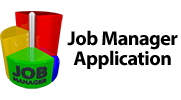

 English
English Српски
Српски Espanol
Espanol Deutsch
Deutsch Francais
Francais Italiano
Italiano Portugues
Portugues Türk
Türk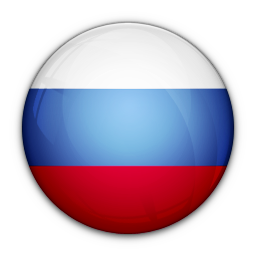 Русский
Русский 中文
中文 日本語
日本語 한국어
한국어 tiếng Việt
tiếng Việt